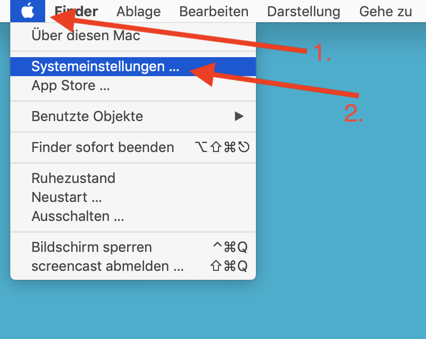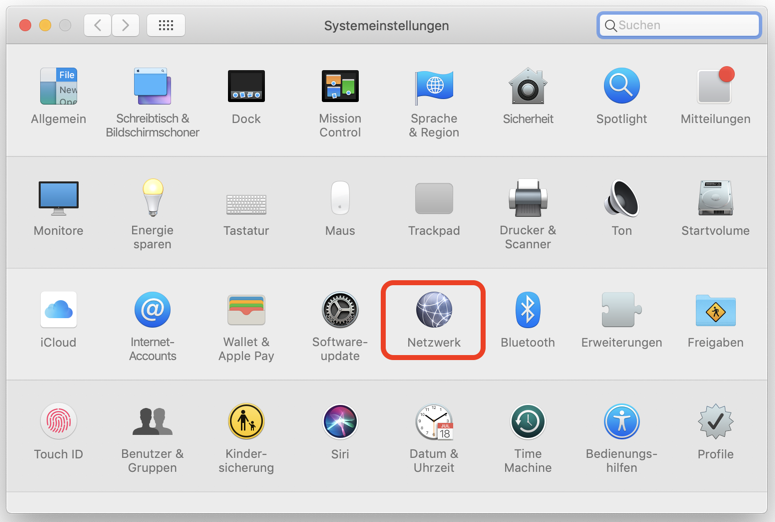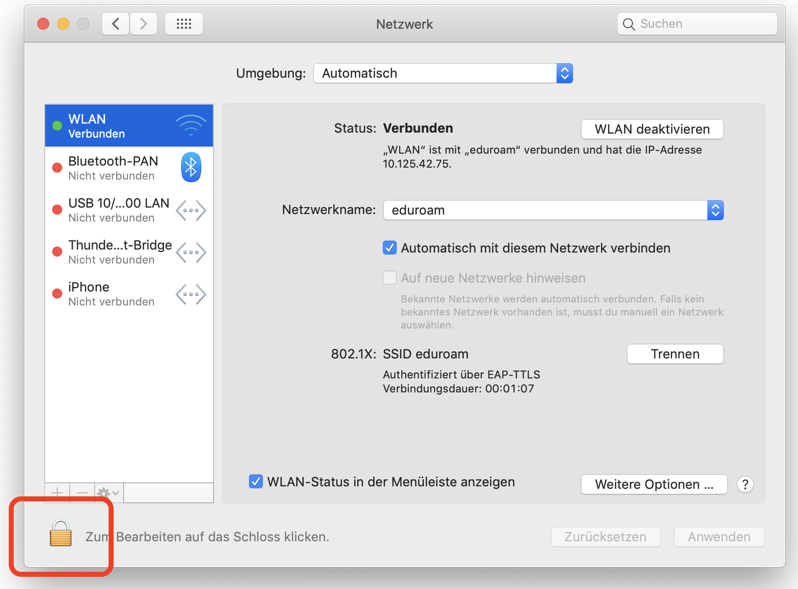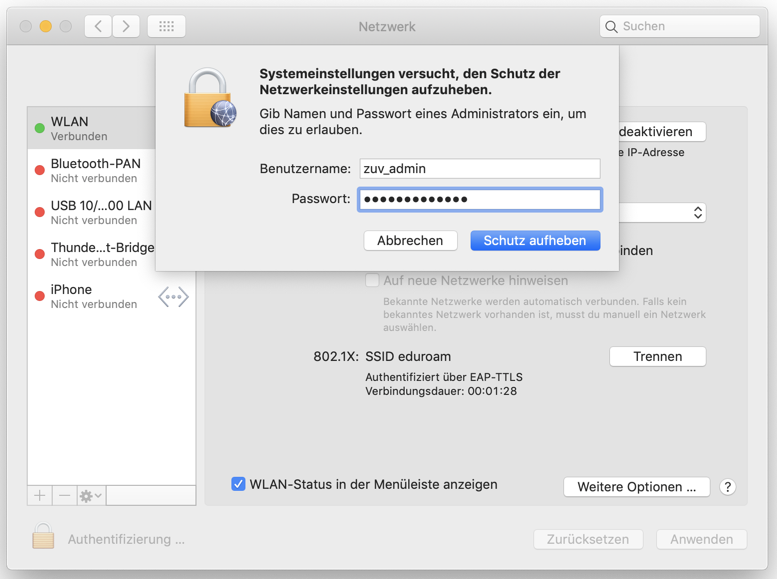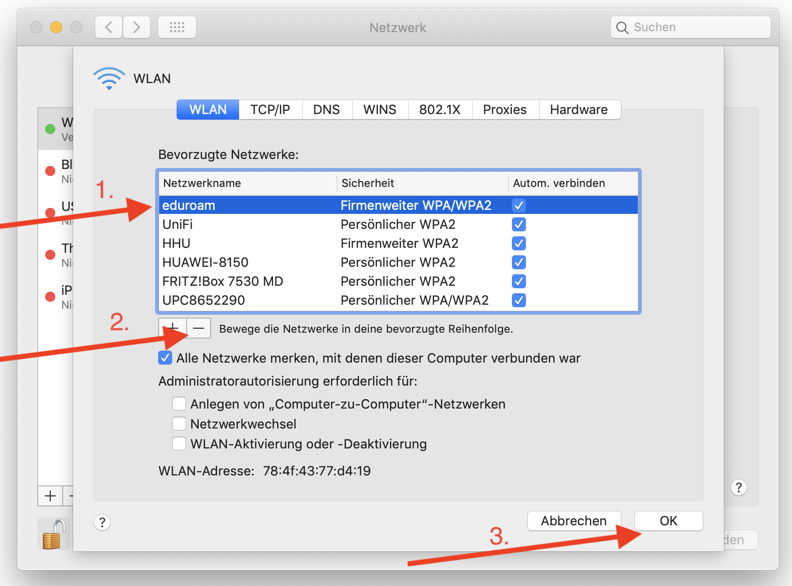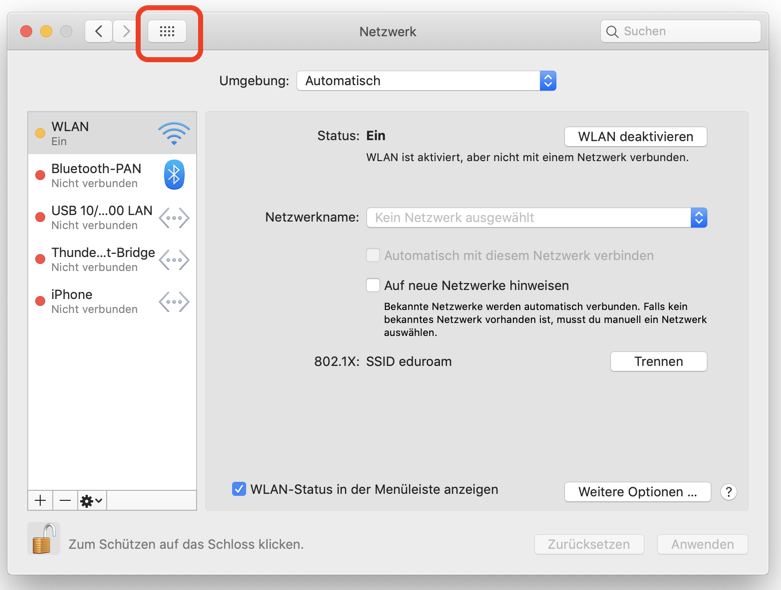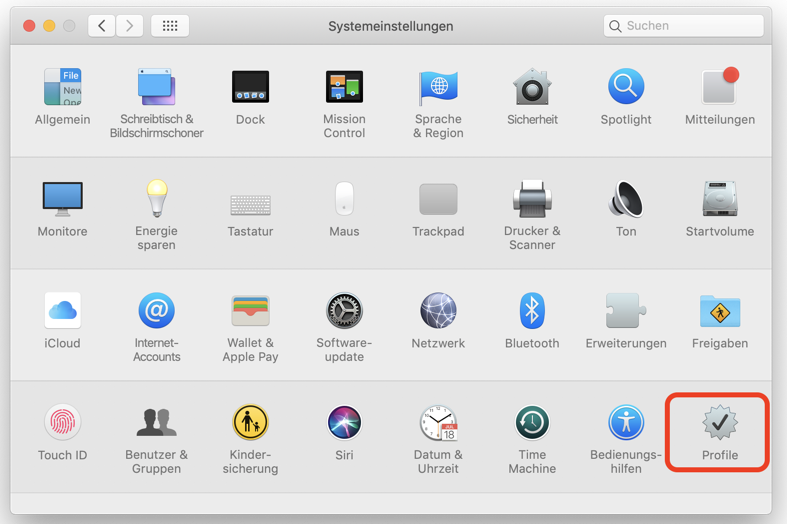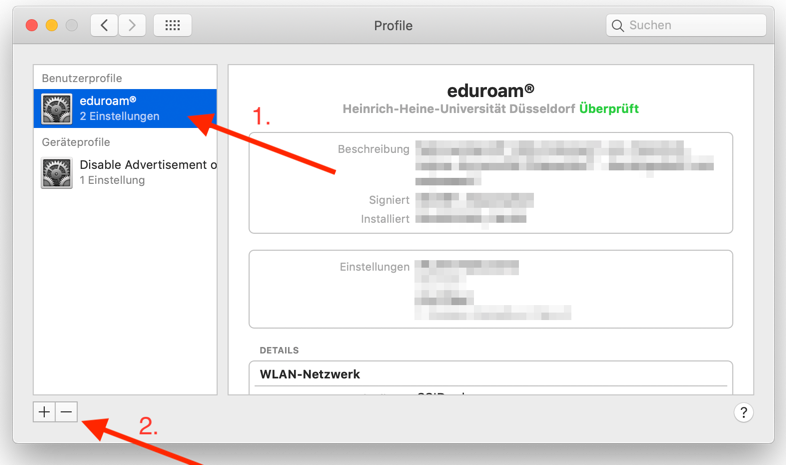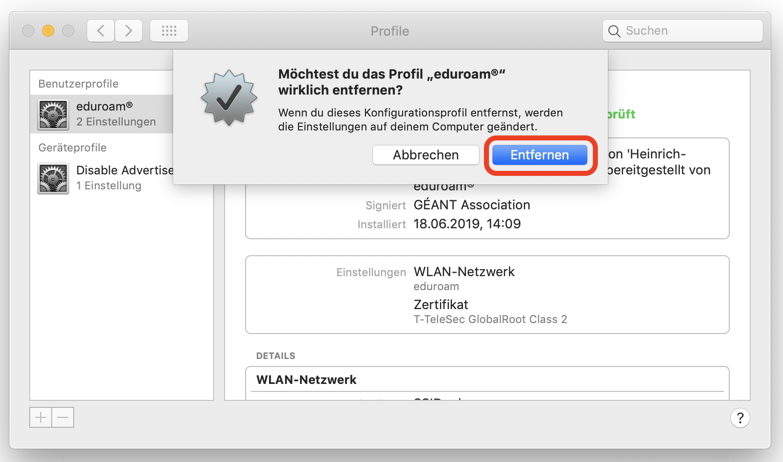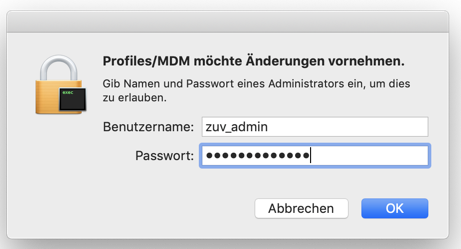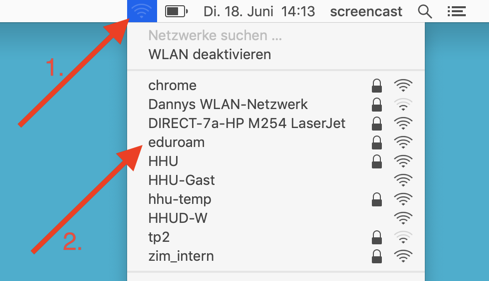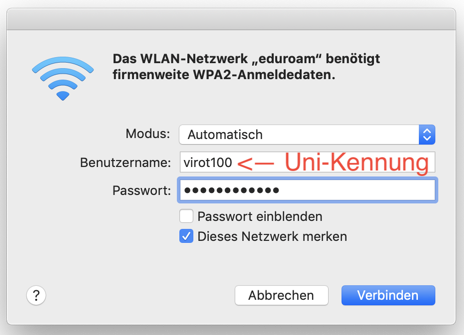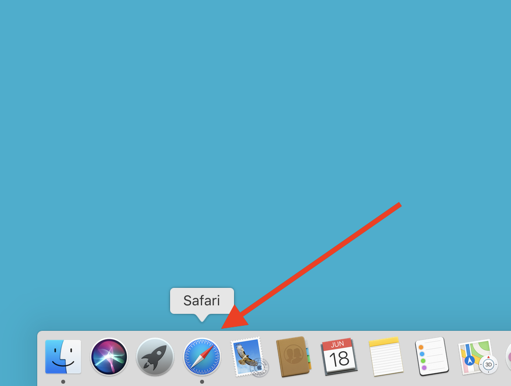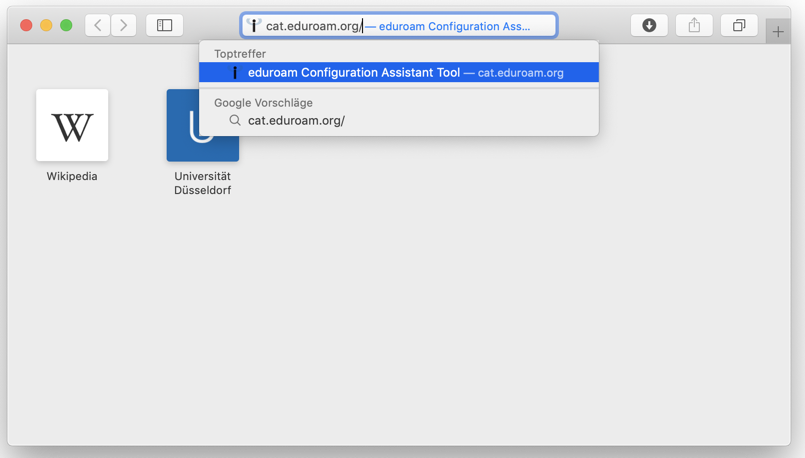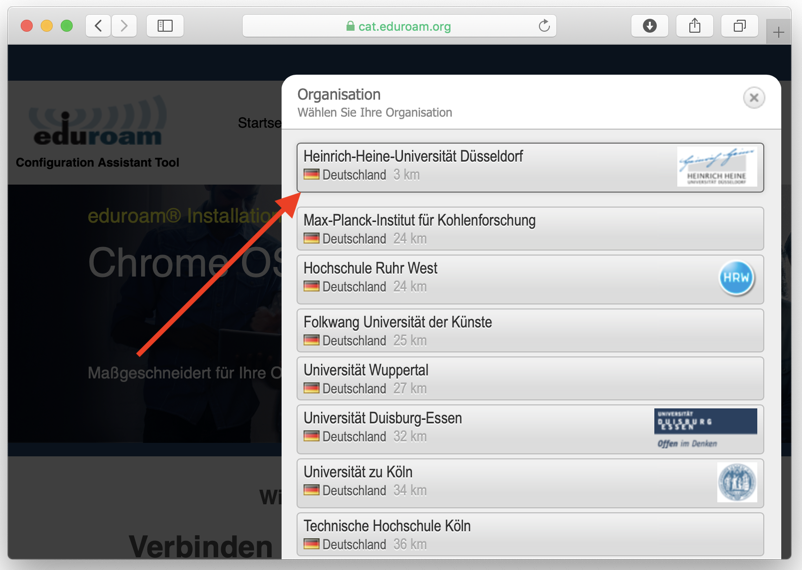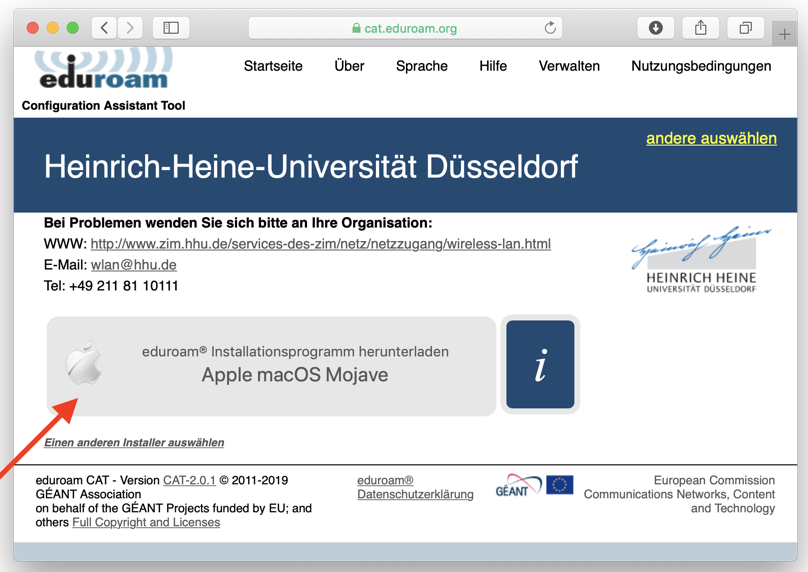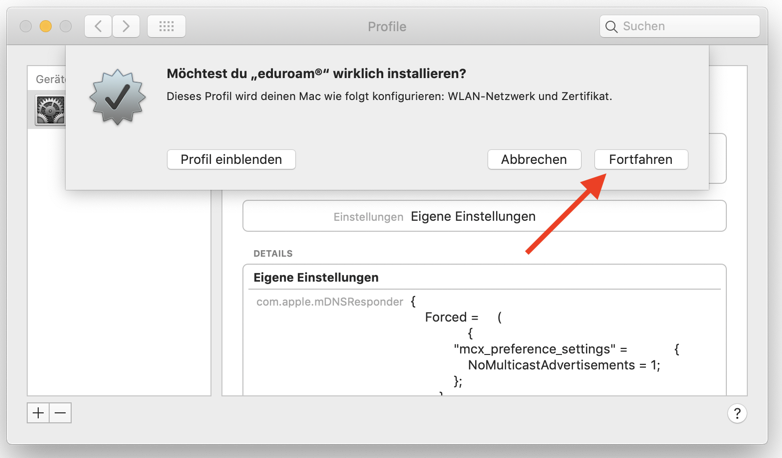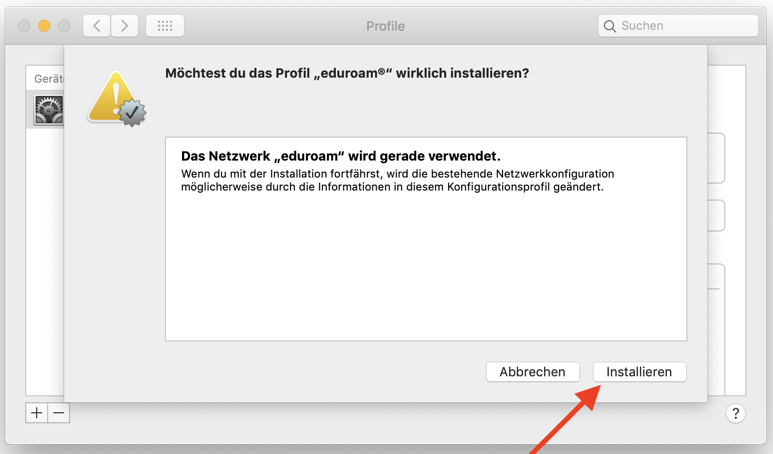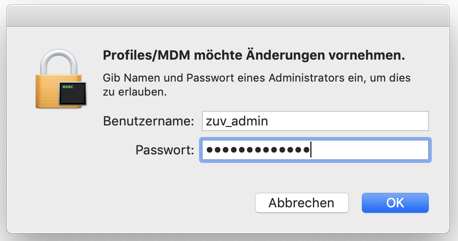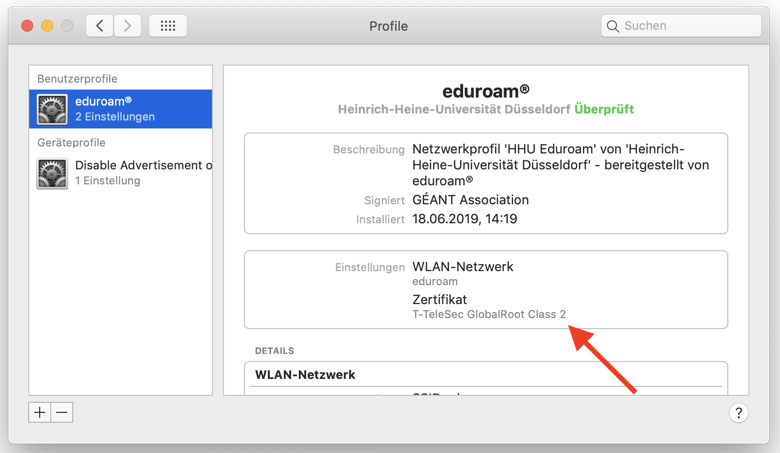Kurzinformation
- Bestehende eduroam-Einrichtung sowohl aus WLAN-Konfiguration als auch aus Profil-Konfiguration löschen
- Mit Internet verbinden
- Neues Profil mit Telesec-Zertifikat (G2) installieren
1. Bestehende eduroam-Einrichtung aus WLAN-Konfiguration und Profil-Konfiguration löschen
Klicken Sie zunächst oben links auf den Apfel und dann aus Systemeinstellungen:
Klicken Sie in der Mitte auf Netzwerk:
Sollte das Schloss unten links gesperrt sein, so klicken Sie dort drauf (um es zu entsperren):
Geben Sie dann das (Administrator-)Passwort Ihres Macs ein:
Klicken Sie dann auf eduroam und dann auf den Minus-Button:
Klicken Sie auf die Vierecke oben links im Fenster (um in die Systemeinstellungen zurückzukehren):
Klicken Sie dann unten links auf Profile:
Klicken Sie in der linken Spalte auf eduroam und dann auf den Minus-Button unten:
Bestätigen Sie mit einem Klick auf entfernen:
Geben Sie dann das (Administrator-)Passwort Ihres Macs ein:
2. Mit Internet verbinden
Verbinden Sie sich mit dem Internet. Sollten Sie auf dem Campusgelände sein, klicken Sie oben rechts auf das WLAN-Symbol und dann auf eduroam:
Geben Sie dann Ihre Uni-Kennung ein:
Sollten Sie sich nicht auf dem Campusgelände der Uni Düsseldorf befinden, so muss auf die Kennung @hhu.de folgen, also unikennung@hhu.de
3. Neues Profil mit Telesec-Zertifikat (G2) installieren
Starten Sie Safari:
Öffnen Sie die Website cat.eduroam.org (ohne www davor):
Klicken Sie unten auf den großen blauen Button:
Klicken Sie auf Heinrich-Heine-Universität Düsseldorf:
Klicken Sie auf den großen grauen Button:
Klicken Sie im neuen Fenster auf fortfahren:
Klicken Sie dann unten links auf installieren:
Geben Sie dann das (Administrator-)Passwort Ihres Macs ein:
Das richtige Profil ist installiert, wenn im folgenden Fenster unter "Zertifikat" T-TeleSec GlobalRoot Class 2 steht: